На что только не постоянно приходится обращать внимание при работе на компьютере – время, дата, часы… И лишь немногие знают, что именно на компьютере могут устанавливаться неправильные значения времени и даты. Это частая проблема, с которой сталкиваются многие пользователи компьютеров под управлением операционной системы Windows.
Почему время отстаёт или сбивается на компьютере? Дело в том, что компьютеры имеют встроенные батареи, которые обеспечивают питание системных часов и даты даже при выключенном питании. Если у вас ноутбук, то такая батарея находится прямо на материнской плате. Однако батареи не вечны, и со временем они разряжаются, что приводит к сбою в системных часах компьютера.
Что делать, если время и дата на компьютере постоянно сбрасываются или отстают? Вариантов исправления этой проблемы несколько. Во-первых, можно проверить и заменить батарею на материнской плате компьютера или ноутбука. Кстати, батарейки CR2032, которые используются в большинстве компьютеров, стоят совсем недорого, а замена не потребует много времени и усилий. Во-вторых, вы можете установить новейшие обновления операционной системы Windows, которые корректируют ошибки и проблемы со временем и датой.
Как самостоятельно исправить сброс времени и даты на компьютере
Во-первых, стоит проверить настройки времени и даты в операционной системе Windows. Часто причиной сброса времени и даты является неправильная настройка часового пояса или автоматической синхронизации с серверами времени.
Для этого открой Панель управления на компьютере, найди раздел Дата и время и проверь, что стоит правильный часовой пояс. Если ты находишься в другом часовом поясе, чем указано в настройках, компьютер может неправильно определять время. Поставь галочку возле Автоматический выбор часового пояса или вручную выбери свой часовой пояс.
Также проверь, что у тебя активирована синхронизация времени с серверами времени. Открой вкладку Интернет и выбери опцию Автоматическая установка даты и времени. Если эта опция уже включена, отключи ее, подожди некоторое время и затем снова включи. Таким образом, компьютер выполнит синхронизацию времени с серверами времени.
Если после этих действий проблемы со временем и датой на компьютере не исчезли, то возможно, виновником является биос самого компьютера. Это особенно актуально для ноутбуков. Биос отвечает за хранение времени и даты на компьютере. Если биос слетает или сбрасывается, то на компьютере будут искажены данные о времени и дате, которые увидишь при включении компьютера.
В таком случае лучше обратиться к специалисту, который сможет проверить и при необходимости заменить батарейку в биосе компьютера. Батарейка ответственна за питание биоса и если она разряжена или имеет низкий заряд, то возникают проблемы с временем и датой. Обычно такая батарейка называется CMOS.
При включении компьютера сбивается дата и время: возможные причины
Если при включении компьютера дата и время сбиваются, возможно, что в вашей операционной системе Windows есть проблемы с установкой и поддержкой времени. Это может произойти по нескольким причинам:
- Батарейка компьютера отстает или не работает. Компьютеры с батарейкой CMOS, которая обеспечивает питание для хранения даты и времени в момент выключения компьютера, могут отстать, если батарейка слабая или требует замены.
- Проблемы с настройками BIOS. Если настройки BIOS вашего компьютера неправильно сконфигурированы, это может привести к сбою системных часов при включении компьютера.
- Проблемы с операционной системой. Постоянно сбивающяяся дата и время на компьютере может быть связана с проблемами в операционной системе Windows, такими как ошибки реестра или неправильные настройки.
- Проблемы с аппаратным обеспечением. В некоторых случаях, неисправности в аппаратном обеспечении, такие как неправильно установленный кварцевый резонатор или проблемы с материнской платой, могут привести к сбою времени и даты на компьютере.
Если у вас возникают проблемы со временем и датой на компьютере, важно установить причину и принять соответствующие меры. Некоторые из возможных решений включают замену батарейки CMOS, проверку и настройку настроек BIOS, исправление ошибок в операционной системе или обращение к специалистам для диагностики и ремонта аппаратного обеспечения.
Что делать, если часы на компьютере постоянно сбиваются
Сначала стоит выяснить, почему часы на компьютере сбиваются. Это может происходить из-за проблемы с биосом, неисправности батарейки на материнской плате (это относится только к стационарным компьютерам), сбой в работе операционной системы или проблем с интернет-синхронизацией.
Что делать в такой ситуации? Вот несколько рекомендаций:
- Проверьте настройки времени и даты в операционной системе. Убедитесь, что часовой пояс и текущая дата и время установлены правильно.
- Если у вас стационарный компьютер, проверьте состояние батарейки на материнской плате. Если она разряжена или повреждена, замените ее.
- Попробуйте выполнить сброс биоса. Для этого выключите компьютер, отключите питание от сети, откройте его корпус и найдите на материнской плате кнопку или перемычку для сброса биоса. Удерживайте ее нажатой в течение нескольких секунд, а затем верните все в исходное положение и включите компьютер.
- Убедитесь, что ваш компьютер подключен к интернету. Windows может использовать интернет-синхронизацию для коррекции времени и даты. Проверьте настройки синхронизации времени и установите правильный сервер синхронизации.
- Если все вышеперечисленные действия не помогли, возможно, проблему вызывает неисправность в работе операционной системы или аппаратного обеспечения. В таком случае рекомендуется обратиться к специалисту или обновить операционную систему до последней версии.
Часы на компьютере, которые постоянно сбиваются, могут причинять довольно много проблем, но, как показано выше, существует ряд способов решить эту проблему. Всегда лучше выяснить причину проблемы и принять меры для ее устранения, чтобы избежать дальнейших неудобств и неполадок.
Почему время на компьютере постоянно отстает и как это исправить
На компьютере время и дата могут сбиваться по разным причинам. Если часы на вашем компьютере отстают и при включении каждый раз сбрасывается дата, то это может быть проблемой как в настройках операционной системы, так и в самом устройстве.
Ошибки в настройках Windows
Как правило, основной причиной постоянного отставания времени может быть неправильная настройка времени в Windows. Проверьте следующие параметры:
- Откройте Панель управления и выберите Дата и время. Убедитесь, что выбрана правильная временная зона и осуществляется автоматическая синхронизация времени с серверами Windows.
- Если в настройках указан неправильный часовой пояс или отключена автосинхронизация, откорректируйте эти параметры.
- Попробуйте также выполнить синхронизацию времени с серверами Windows вручную. Для этого нажмите кнопку Изменить параметры и выберите Синхронизировать с сервером времени.
Проблемы с CMOS-батареей
Если настраивать время на компьютере перестает помогать, то возможно проблема связана с CMOS-батареей на материнской плате. CMOS-батарея отвечает за сохранение настроек BIOS, включая время и дату компьютера. Если батарея слаба или разряжена, она может вызывать сбои в работе часов.
Чтобы исправить эту проблему, необходимо заменить CMOS-батарею. Откройте корпус компьютера и найдите на материнской плате батарею, которая обычно выглядит как маленькая плоская батарейка типа таблетка. Замените ее на новую батарею того же типа и убедитесь, что она правильно установлена.
После замены CMOS-батареи перезагрузите компьютер и проверьте, правильно ли установилось время и дата.
Если после всех этих действий проблема не решена, возможно, вам потребуется обратиться к специалисту или провести более глубокую диагностику и настройку вашего компьютера.
Почему слетает время и дата на компьютере: вероятные причины
Каждый пользователь компьютера, будь то настольный ПК или ноутбук, время от времени сталкивается с проблемой, когда время и дата на компьютере сбиваются или отстают. Что же может быть причиной таких сбоев и как с ними бороться? Рассмотрим наиболее распространенные причины.
- Проблемы с биосом компьютера: одной из основных причин сброса времени и даты на компьютере является слетевшая батарейка в биосе компьютера. Когда батарейка разряжается, компьютер теряет информацию о текущем времени и дате при каждом отключении от электропитания или перезагрузке. В этом случае нужно заменить батарейку на новую.
- Проблемы с сетевым временем: компьютеры на операционной системе Windows по умолчанию синхронизируют свои часы с сетью интернет, чтобы получать актуальное время. Если компьютер не может получить доступ к серверу сетевого времени, то время на компьютере может отстать или сбиться. Проверьте подключение к интернету и настройки синхронизации времени.
- Проблемы с программным обеспечением: некоторые программы и приложения могут вызывать конфликты с системными настройками времени и даты на компьютере. При установке новых программ или обновлении существующих программ следите за изменениями настроек времени и даты.
- Проблемы с аппаратным обеспечением: некачественное или неисправное аппаратное обеспечение компьютера может вызывать сброс времени и даты. Это может быть связано с неисправной материнской платой, оперативной памятью или другими компонентами. При наличии подобных проблем следует обратиться к специалисту для диагностики и ремонта компьютера.
Как исправить постоянное сбивание времени на Windows 7
Что делать, когда время и дата на компьютере или ноутбуке со временем отстает и сбивается? Следуйте этим рекомендациям:
1. Проверьте время в BIOS
При включении компьютера нажмите специальную клавишу (обычно это DEL, F1, F2 или Esc), чтобы попасть в BIOS. В разделе, отвечающем за дату и время, убедитесь, что настройки установлены правильно. Если время сбивается даже в BIOS, то проблема может быть связана с биос-батареей. В этом случае рекомендуется заменить батарею, чтобы исправить эту ошибку.
2. Синхронизируйте время с сервером времени
Windows 7 может синхронизировать время с интернет-сервером времени. Для этого щелкните правой кнопкой мыши по значку часов в системном лотке и выберите Свернуть. Затем откройте панель Дата и время и перейдите на вкладку Интернет-сервер времени. Убедитесь, что опция Синхронизировать с сервером времени включена. Если опция отключена, включите ее и нажмите Обновить сейчас. После этого время должно быть правильным и больше не будет сбиваться.
Если проблема со сбиванием времени на компьютере или ноутбуке на Windows 7 постоянно повторяется, то рекомендуется провести дополнительные диагностические процедуры или обратиться за помощью к специалисту. Постоянное сбивание времени может быть связано с аппаратными проблемами или ошибкой в операционной системе Windows.
Что делать, если время на компьютере сбрасывается
Иногда при включении компьютере время и дата отстают или сбиваются. Это может происходить как на настольных компьютерах, так и на ноутбуках. Если ваш компьютер постоянно отстает или сбивает время, вам может быть интересно узнать, почему это происходит и что можно сделать с этой проблемой в операционной системе Windows 7.
Почему время на компьютере сбрасывается?
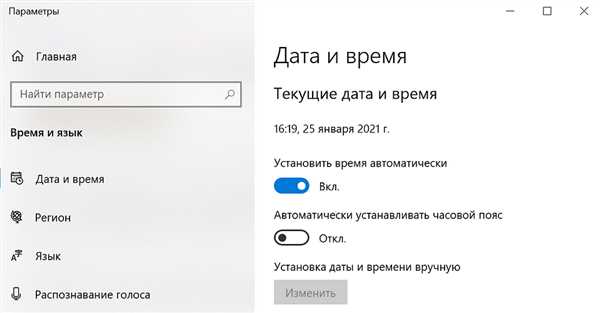
На компьютерах часто возникают проблемы со сбросом времени и даты. Это может происходить по разным причинам. Вот некоторые из них:
- Проблемы с батарейкой CMOS на материнской плате. Если батарейка села, то она перестает поддерживать время и дату, и они сбрасываются при выключении компьютера.
- Необходимо обновление драйверов для чипсета материнской платы. Устаревшие драйверы могут вызывать проблемы со временем.
Что можно сделать, если время постоянно сбрасывается?
Если на вашем компьютере время постоянно сбрасывается, вот несколько действий, которые вы можете предпринять:
- Проверьте батарейку CMOS на материнской плате. Если батарейка села, замените ее новой.
- Обновите драйверы для чипсета материнской платы. Вы можете найти последние драйверы на сайте производителя материнской платы.
- Проверьте настройки BIOS. Убедитесь, что в настройках времени и даты указан правильный часовой пояс.
- Проверьте синхронизацию времени с серверами времени Windows. Воспользуйтесь утилитой Часы и дата в панели управления и установите синхронизацию с сервером времени.
Если ни одно из этих действий не решает проблему, возможно, у вас есть серьезная проблема с аппаратной частью компьютера или операционной системой. В этом случае рекомендуется обратиться к специалистам или службе поддержки компьютера для дальнейшей диагностики и ремонта.
Что делать, если сбиваются часы на компьютере или ноутбуке
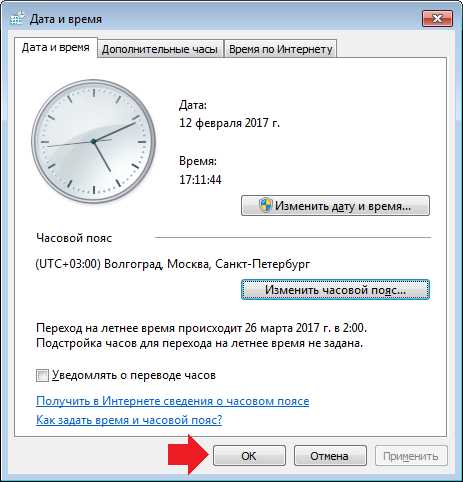
Если ваш компьютер или ноутбук постоянно отстает от актуального времени или слетает дата при включении, то это может быть признаком проблемы со системными часами. В Windows такая проблема может возникнуть по разным причинам, однако существует несколько шагов, которые помогут восстановить правильное время и дату на вашем устройстве.
Первым делом стоит проверить, что время и дата на вашем компьютере или ноутбуке корректно настроены. Для этого откройте Панель управления, выберите раздел Дата и время и убедитесь, что текущее время и дата заданы правильно. Если они не совпадают с актуальными значениями, то вам нужно поправить их вручную.
Если время и дата сбиваются на компьютере или ноутбуке после каждого включения или перезагрузки устройства, то возможно проблема связана с батарейкой на материнской плате. В этом случае стоит заменить источник питания материнской платы — небольшую батарейку типа CR2032. Это стандартная процедура, которую можно выполнить самостоятельно или обратиться к специалисту.
Также стоит проверить, что операционная система установлена в правильном регионе и временной зоне. Убедитесь, что выбран правильный часовой пояс, а также что операционная система получает время и дату с сервера синхронизации времени. Вы можете настроить автоматическую синхронизацию времени через Интернет или вручную выбрать сервер синхронизации времени.
Если вы уже проверили все вышеперечисленные пункты и проблема все также остается, то возможно дело в драйверах или программном обеспечении вашего компьютера или ноутбука. Некоторые программы, особенно те, которые изменяют часовой пояс или настройки времени, могут вызвать сбой системных часов. В этом случае стоит обновить программное обеспечение или удалить конфликтующие программы. Также рекомендуется обновить драйвера системы или обратиться в техническую поддержку производителя устройства для получения дальнейших инструкций.
В итоге, если сбиваются часы или дата на вашем компьютере или ноутбуке, то есть несколько действий, которые можно предпринять для исправления проблемы. Важно провести пошаговую диагностику и исключить все возможные причины сбоя системных часов на вашем устройстве.
Почему часы на компьютере постоянно отстают и как это устранить
На компьютере в операционной системе Windows, дата и время отображаются с помощью встроенных часов компьютера. Однако, иногда компьютер может сбрасывать время и дату, что приводит к тому, что часы компьютера отстают.
Причины того, почему часы компьютера отстают, могут быть разные. Одна из возможных причин — это сбивающаяся батарейка на материнской плате компьютера или ноутбука. Если батарейка слабая или неисправна, то она может не справляться с поддержкой времени в компьютере, и часы будут постоянно отставать.
Еще одной причиной может быть сбой в работе операционной системы Windows. Возможно, у вас установлена устаревшая версия ОС, которая не удается корректно обновлять время и дату. В таком случае, рекомендуется обновить ОС до последней версии или установить все доступные обновления.
Также необходимо учитывать возможность наличия вирусов или другого вредоносного ПО на компьютере. Вирусы могут негативно влиять на работу компьютера и приводить к сбою в системе времени и даты. В этом случае, важно провести полное сканирование системы антивирусной программой и удалить все обнаруженные угрозы.
Чтобы исправить проблему с отставанием часов на компьютере, можно выполнить следующие действия:
1. Проверить состояние батарейки
Если вы используете настольный компьютер, то проверьте состояние батарейки на материнской плате. Если она слабая или неисправна, замените ее на новую.
Если у вас ноутбук, то проверьте настройки энергопитания и убедитесь, что у вас включена функция автоматической смены режима работы компьютера при отключении от сети питания. Это позволит сохранять время и дату даже при отключении от электричества.
2. Обновить операционную систему

Проверьте наличие обновлений для вашей операционной системы и установите их. Обновления могут содержать исправления ошибок, в том числе и связанных с временем и датой.
3. Проверить наличие вирусов
Проведите полное сканирование системы антивирусной программой. Если обнаружатся вредоносные программы, удалите их.
Следуя этим рекомендациям, вы сможете устранить проблему с отставанием часов на компьютере и иметь правильно установленное время и дату.
